
身為一個重度網路用戶,對於網路的要求一定都是非常高的,畢竟把網路說是部落客的第二生命都不為過啊!試想如果寫文章寫到一半結果網路斷線,那可能好幾個小時的努力就付諸流水,或想想,如果在玩線上遊戲時正在打一個重要的副本,好死不死網路斷線,或是不穩,副本失敗那還事小,被隊友們罵到臭頭那才恐怖啊!
而原本小米家中的 Wi-Fi 分享器還是相當堪用,但如果有許多朋友跑來家裡玩,人手一台筆電一台手機,人人都要連 Wi-Fi 時那就有點不堪負荷囉,所以這次就來試試看 ASUS 華碩這台超級強大的 BRT-AC828 商用級 AC2600 雙 WAN VPN Wi-Fi 分享器吧!

我知道大家都很好奇這台 BRT-AC828 商用級 AC2600 雙 WAN VPN Wi-Fi 分享器(以下簡稱BRT-AC828) 到底強大在哪裡,以及為何被稱作商用級的 Wi-Fi 分享器,請大家稍待片刻,小米後續會好好介紹給大家。首先我們來看看內容物吧,BRT-AC828 本體一台,四組外部天線、網路線、電源供應器、使用說明書、保固卡還有安裝用 CD。

BRT-AC828所配備的電源供應器支援 100-240V ~ 1.2A 的輸出規格,各國都通用( 因地區不同需要轉接頭)。

BRT-AC828 重要的 4 組天線,強大的 4×4(4 傳輸、4 接收)MU-MIMO 設計搭載四組外部天線及微調輸出功率,能確保獲得最佳收訊,達成最佳效能,光看四根天線就覺得強大呀!

BRT-AC828的體積比一般的無線分享器來說算是大了不少,外型無愧於他強大的效能,側邊六角型的 3D 設計,不只看上去更具立體感,反射出的淡淡光澤也更增質感,讓人瞬間理解到它的尊榮與華貴,而且摸上去很好摸唷!![]()

一般網路數據機,或是 Wi-Fi 分享器,因為 24 小時全天使用的關係,機身溫度一定會相當高,所以有好的散熱功能可是非常重要的!而這方面 BRT-AC828 就做得非常好,全身上下皆是散熱孔,全方位的散熱設計能有效避免過熱的情形發生。

BRT-AC828 的正上方有一排指示燈,包含電源、LAN、2.4GHz、5GHz、USB指示燈、容錯移轉指示燈、SSD 固態硬碟指示燈。光看上方的數量,相信大家就能知道,跟一般家用的數據機的分別了吧!

而機身正前方,指示燈的下方,除了有一排散熱孔以外,右側還有支援 USB 3.0 連接槽,而且還有貼心的 USB 移除按鈕,有了這功能就可以保護外置裝置不會因不正當的拔出而導致資料損壞囉!

再來我們看看 BRT-AC828 的屁股吧 >///<,左邊一樣是 USB 3.0 連接槽和移除鈕,而中間可以看到 BRT-AC828 強大的主軸:雙 WAN 連結槽。而右側則有 8 個可以支援 LACP 功能的 LAN 連結槽還有開關及電源孔。

而 BRT-AC828 最特別的地方就是底部多出一個前所未見的 M.2 SSD 插口,可以支援 M.2 SATA SSD 儲存裝置。提供無比快速的內建儲存,為備份及檔案儲存提供強大的內建 mini-NAS。

將兩個鎖絲轉下來後,即可將背蓋打開,安裝M.2 SSD。

接著來把 BRT-AC828 天線接上吧,記得將襯套上的突出點對準滑套上的缺口並將襯套推入到位,這個貼心的小設計能防止用戶在調整天線時造成天線脫落唷!

四組天線接安裝完成的 BRT-AC828 是不是看起來相當霸氣呢!而不只外型狂,Wi-Fi 的分享性能才是真正的狂,不只能快速穩定連線至多台裝置,還提供絕佳的訊號覆蓋範圍,開放空間 2.4GHz 頻帶可達 100 公尺的超誇張範圍喔!

而每組天線皆可 360 度的任意調整旋轉,用戶可以自行調整到最適合自己網路設備使用的天線位置,不過其實使用說明書就有提供最佳的前後訊號覆蓋天線擺放圖示啦,所以說看使用說明書還是有用的!XD

4×4 MU-MIMO 設計不只穩定且快速的連線能力,無線網路涵蓋範圍非常廣泛以外,還能提供 250 個用戶端同步連線唷!以後再多親朋好友來家裡玩也不怕囉 XD

其實看照片看不出它的實際大小,所以最後放幾張小米原本家中的分享器,和BRT-AC828一起入鏡,用過這麼多家,還是覺得 ASUS 的分享器最穩最快速 XD。

可以明顯的看出來,BRT-AC828 的體積也是旗艦級的水準,果然男人要選就是要選最大的![]()

不過雖然體積大了不少,但其實 BRT-AC828 機身卻不會過於厚重,相反的還是非常輕薄唷!

外觀介紹完了,讓小米幫 BRT-AC828 連上網路,與世界接軌吧!可以看到當開啟之後,有使用的功能指示燈就會亮起。而如果沒有使用到 WAN 2 的話就會亮起紅燈。

而既然 BRT-AC828 能夠使用 雙 WAN ,那小米當然也要來試用看看囉!雙 WAN 的功用對於小米這種重度網路用戶而言可是相當重要的,不只能讓網路更加穩定以外,也可以透過共同使用兩條頻寬,從而達到加速的原理。接上另外一條線路之後,WAN燈就亮起白燈囉。

不過想要確實的使用 雙 WAN 還是要先進行功能設定才行唷,這邊提醒大家設定 BRT-AC828 時,要確實將 BRT-AC828 與數據機還有電腦連接上,還有記得安裝產品內含的安裝 CD!而且電腦最好重新開機比較好唷!
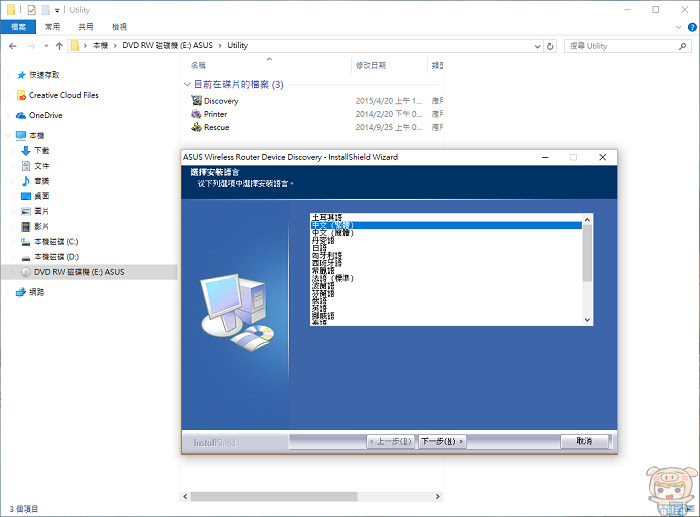
之後電腦應該會自行開啟 BRT-AC828 的設定介面,如果沒有出現分享器,用戶也可以使用剛剛安裝的蒐尋軟體來點選並設定。

一開始會先需要用戶進行基本的網路設定,像是登入 BRT-AC828 的帳號密碼,還有 Wi-Fi 的登入密碼等等。支援各國語言,所以當然也包含了繁體中文,設定簡單易懂唷!
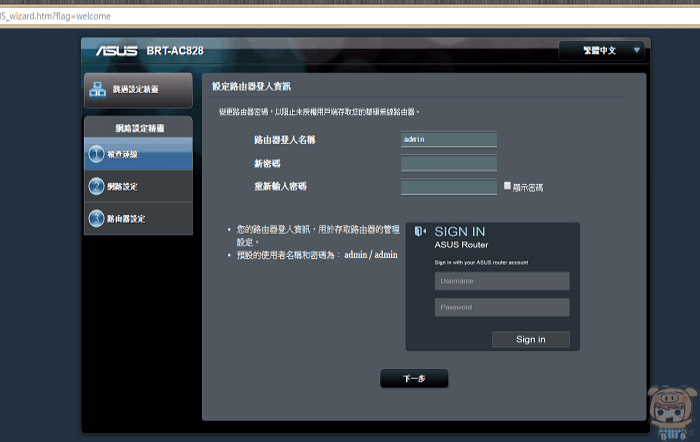
而基本上完成上述的設定,就可以開始使用 BRT-AC828 的Wi-Fi 網路囉!不過如果只有這樣的話那各位也太小看 BRT-AC828 了吧!這樣不是跟一般的 Wi-Fi 分享器一樣了嗎!?放心,等看完後面小米的介紹,各位一定可以深刻了解到什麼叫商用級的威力!
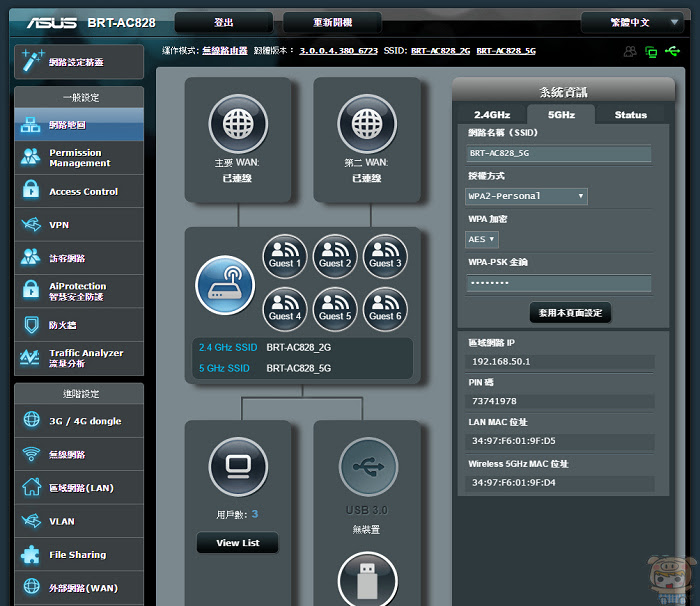
先來看看 BRT-AC828 特有的 雙 WAN 功能吧,這邊可以設定主要使用的 WAN 與第二 WAN,這就有點像是手機上的雙卡雙待功能一樣,不過功能更為強大。
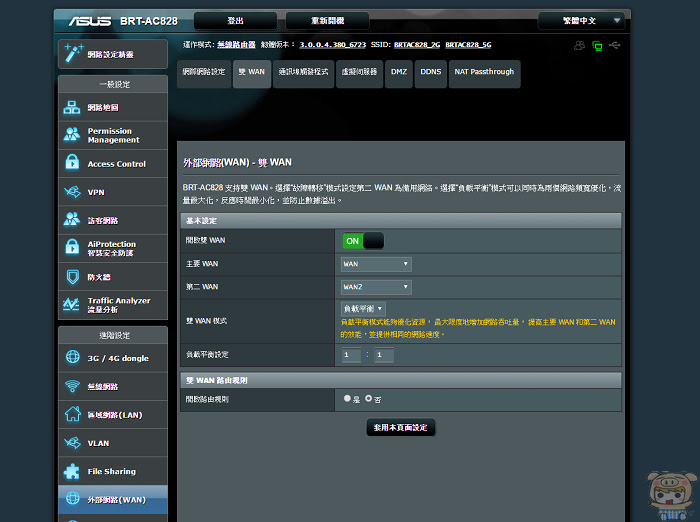
雙 WAN 的應用支援兩種模式, 第一是故障轉移,第二是負載平衡模式。故障轉移顧名思義就是當第一條 WAN1 掛掉的時候, WAN2 會連接上,保障整個對外的網絡不會斷掉。雙WAN的另一個優點就是當您有兩條線路時,也不會因為要用哪一條,而要每次在那邊設定與切換!
負載平衡就是平均負載, 共同使用兩條頻寬,從而達到加速的原理。例如能夠將兩條 1Gbps 的網路線彙整成 2Gbps頻寬的網路環境,再多人一起使用也不怕塞住!
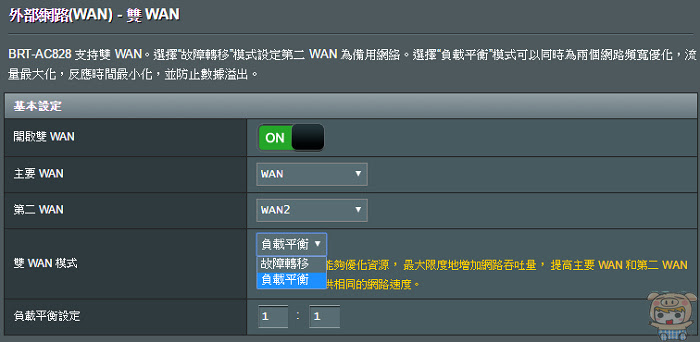
而想要簡單設定 Link Aggregation 頻寬聚集的功能,可以靠 BRT-AC828 裡面支援的兩種模式, 一種是Static , 另一種則是802.3ad,這個功能的重點就是把將兩條線路的寬頻加起來達到 4Gbps。可以應付公司伺服器使用到非常龐大的上下載數據。
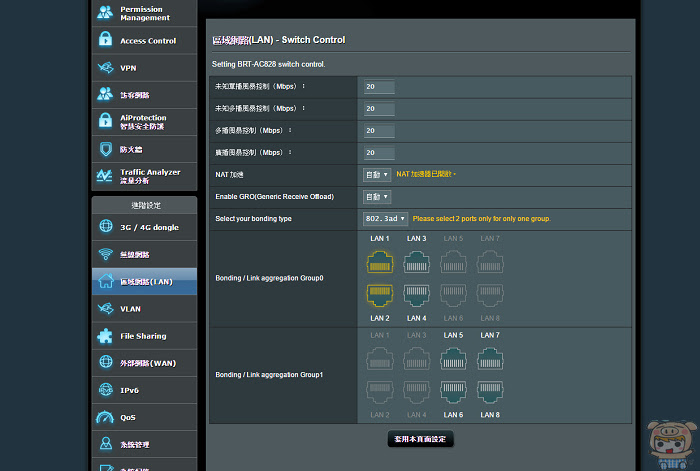
再來介紹一下各式各樣好用的功能設定吧!首先是 VPN 功能,相信有在關注小米粉絲專業的朋友應該都知道,VPN 有翻牆這個功用,但其實每種 VPN 都有不同的功能、加密的機制。而ASUS BRT-AC828 則支援PPTP VPN, OpenVPN, IPsec功能。
簡單來說就是用戶可以自行設定一個 VPN 伺服器來專門存取公司的網路內容,出門在外也可以用手機或是筆電來查看公司專用的網路存取資料,保護公司機密資料,安全有保障且兼顧工作效率。
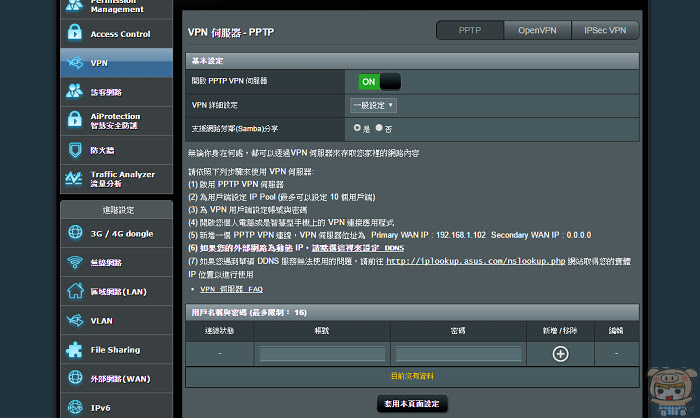
接著來說說 Virtual LAN,簡稱為VLAN。VLAN 技術允許把一台交換器設備的埠分成幾個群組,並可以針對每個不同的群組套用不同的設定。像是對大公司而言就可以針對不同部門的需求,提供不同的網路設定以及權限,在管理上更加方便。

RADIUS SERVER 遠端用戶撥入驗證服務:這是一個 AAA 協議,意思就是同時兼顧驗證(authentication)、授權(authorization)及計費(accounting)三種服務的一種網絡傳輸協議(protocol),通常用於網絡存取、或流動IP服務,適用於局域網及漫遊服務。(RADIUS) 伺服器,為 RADIUS 用戶端執行驗證、授權以及帳戶處理。
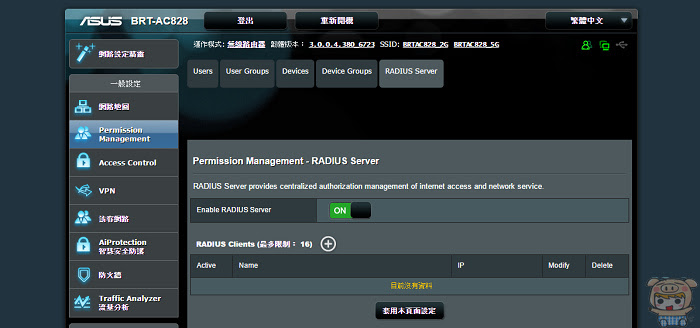
而身為一個商用級的 Wi-Fi 分享器,BRT-AC828 也有提供相當方便好用的免費 Wi-Fi 設定,像是一般店家可以設定提供免費網路,只要一鍵就能輕鬆設定好額外的 Wi-Fi 設定,而且還可以設定客人的使用時間,時間一到就自動斷網,限制客人的使用權限,哈哈,這個好酷,嘿嘿,限制時間這樣小米的女兒就不會一直上網了。哈哈。
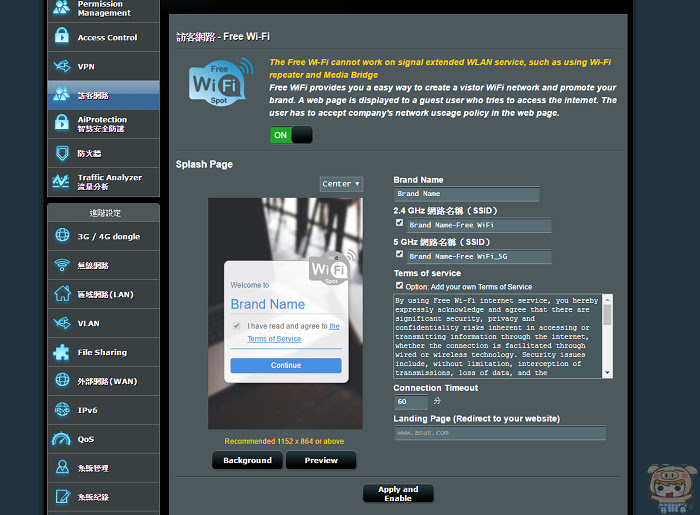
而有其他需求的用戶也可以使用 Free Wi-Fi Spot 的進階版 Captive Portal,可以輕鬆制作一個更詳細的存取策略﹑登入面版設計及帳號設定。
Access Policy (存取策略)-可以設定SSID 名稱及客戶連線後的閒置中斷時間及連線總允許時間,以及可以設定登入後會Direct 到指定的網址。
Splash Page (顯著頁面)-可以自定登入面板,自製獨一無二的登入界面。
Account settings(帳號設定)-帳號設定分別可以自已架設不同的帳號給客戶, 或者連線到預先架設好的 RADIUS SERVER 來存取授權名單。
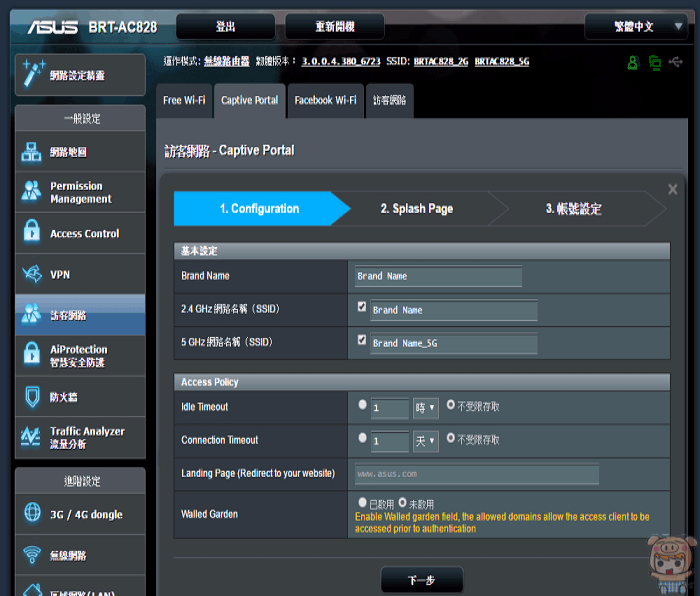
而 BRT-AC828 一個超酷的地方就是可以設定 Facebook Wi-Fi ,可以連結到自己的專頁上。讓客戶連到設定好的 SSID 之後,開啓瀏覽器上網時會自動跳轉到粉絲專頁上, 客戶需要打卡簽到之後才能免費亨受上網。嘿嘿嘿,以後誰來小米家作客,想要用 Wi-Fi 都得先到小米的粉專打卡!XD,這對店家來說根本是提供免費Wi-Fi 的神器呀!
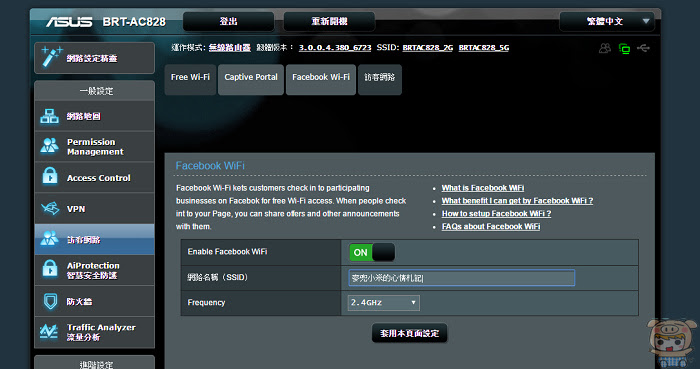
AiProtection 智慧安全防護可是跟著名防毒公司合作的功能,有 Block Malicious Sites 惡意網站攔截、Two-Way IPS 可以防止垃圾郵件及DDos惡意攻擊、Bock Infected Devices 受感染設備防止及攔截等三大防護功能。此外也可以設定防火牆,或是進行網路流量分析,功能相當齊全,且簡單好操作,設定也非常容易。
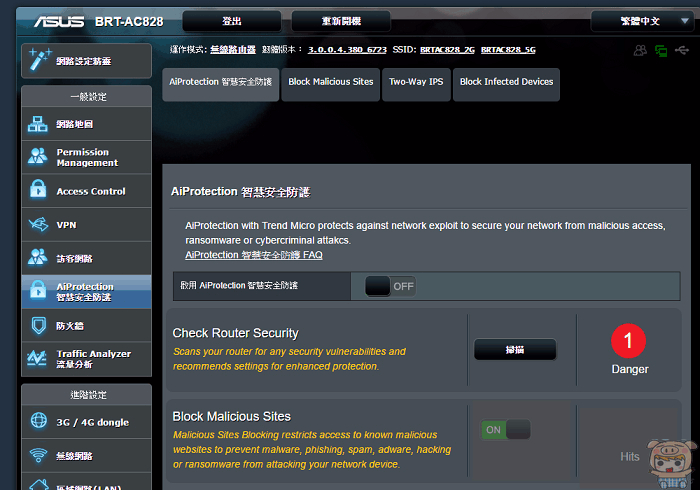
以上就是幾個 BRT-AC828 小米覺得重要且好用的功能介紹。而設定好之後當然就是要好好試用一下啦,先從手機連線來看看吧,可以看到單一個 BRT-AC828 Wi-Fi 分享器卻可以提供多個 Wi-Fi 選擇,像現在小米選用的擁有最高速度的5G頻段,享受暢快無阻的網路體驗囉!
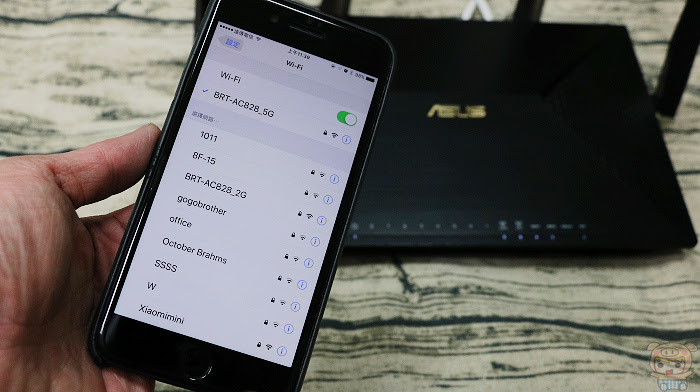
速度跑起來相當的穩定,也想當的快,之前的只能跑個1百多Mbps,現在可說是提升了不少呀!咻咻咻
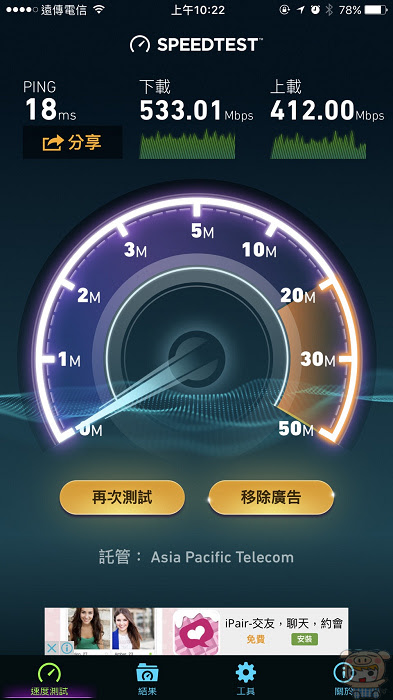
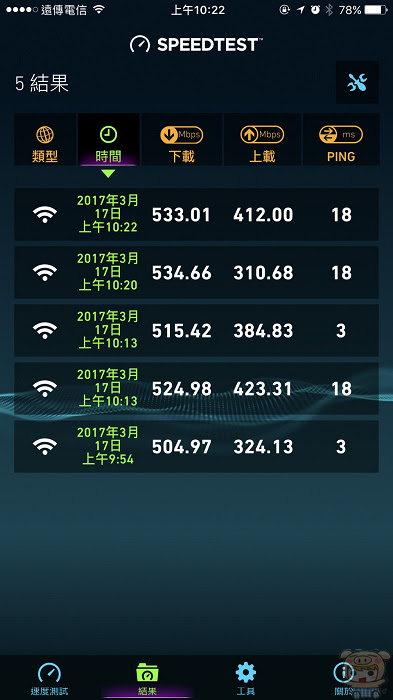
當然也用電腦來測試一下網路速度吧,小米原本使用的兩條一樣的WAN 線路,速度下行500Mbps 上行250Mbps,一測試結果~哦哦哦,爆了爆了,速度好快呀!如果像是公司或是店家用的話,給它申請個1G的線路2條,那這樣加起來就有2G的頻寬了,再多人客來使用,也不怕塞住,而且透過負載平衡,讓線路平均分配使用,也不會造成大家都用同一條塞住,另一條沒人用,讓線路達到最佳的效益。
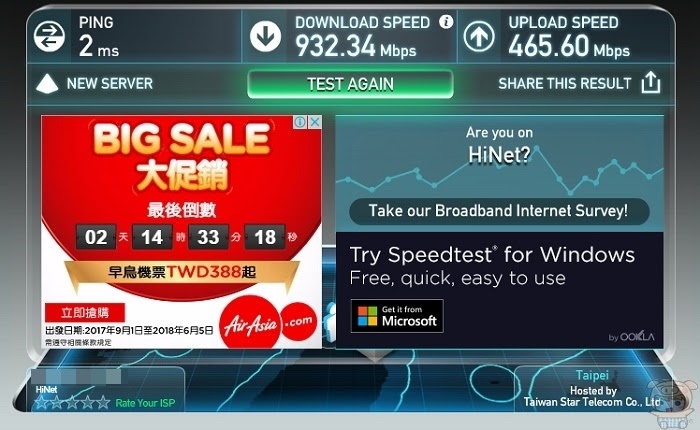
接著當然要用開遊戲來給它好好的測試一下囉!(絕對不是小米想要打電動唷!XD)

終於可以好好來玩遊戲啦!啊不對,說錯了,是測試網路流暢度,可以看到在小米遊玩 FPS 遊戲 鬥陣特攻 的時候,畫面流暢而且完全不會延遲,能夠盡情的享受射擊遊戲的快感!

還有全世界最火紅的 DOTA 遊戲 英雄聯盟,以前還要當心打到一半斷線,現在完全不用怕,故障轉移模式會自動切換兩條 WAN 線路,讓你在緊張的對戰中,不怕掉線!而有了 AiProtection 也不用擔心有外掛玩家能夠使用 DDos惡意攻擊你囉!

最後再來看一下,一開始提到BRT-AC828在機器上可以加裝M.2介面的SSD,及USB隨身碟,當我們安裝之後,在設定的頁面網路地圖最下方可以看到裝置。
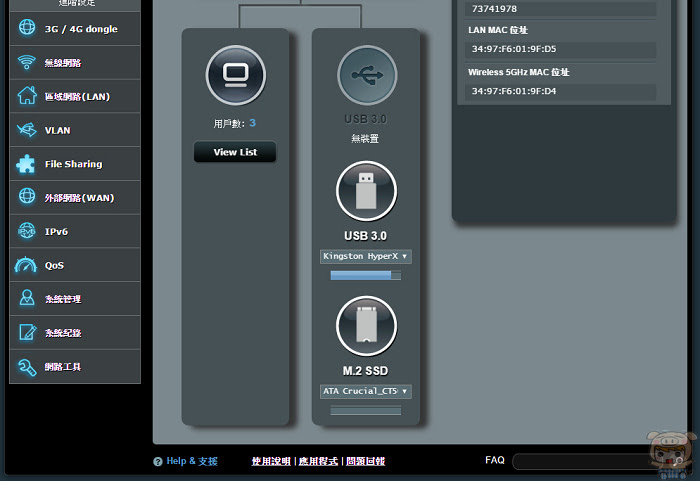
右方也有提供這些裝置的資訊及狀態,還可以直接在上面格式化這些裝置。
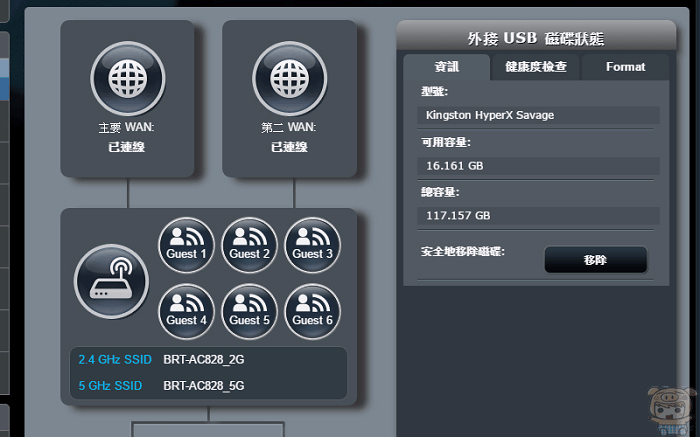
透過File Sharing可以將它們設定成網路上的芳鄰,或是透過FTP的方式來分享磁碟,而且還可以控管這些裝置的權限,就像是NAS那樣的設定,相當的方便。
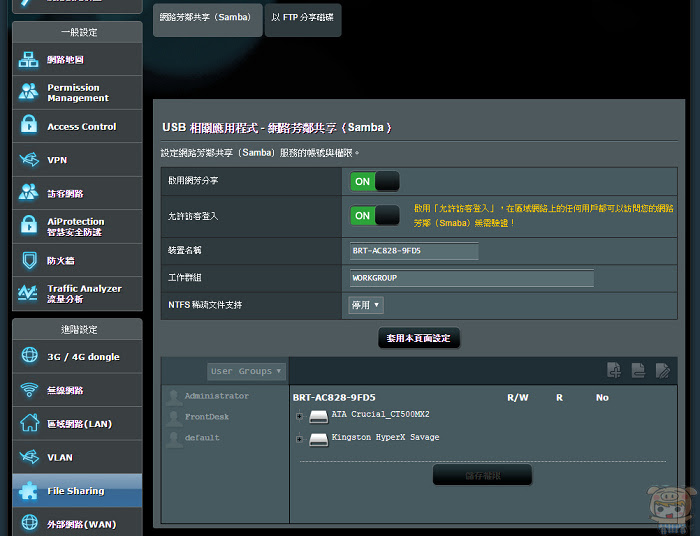
讀取速度如下圖,左選為M.2 SSD的讀寫速度,讀取為116.7MB/s 寫入為108.8MB/s,右圖為隨身碟的讀寫速度,讀取為82.20MB/s 寫入為38.88MB/s,速度還算蠻不錯的。


整體使用下來 BRT-AC828 商用級 AC2600 雙 WAN VPN Wi-Fi 分享器讓小米相當的滿意,先來說說它的網路性能吧,100公尺的超廣 Wi-Fi 網路涵蓋範圍,250 用戶同步連線,能夠彙整兩條網路線升級更快網速的 雙 WAN 功能,都是讓人稱讚。更何況還有貼心到不行的功能設定,無論是企業公司還是商用店家,都能輕鬆且迅速的整合出需要的網路設定,使用方便以外,也讓現在最讓人擔憂的網路安全有了保障!BRT-AC828 絕對非常適合要提供大量且快速網路同時使用的店家或是企業來選購!
有興趣的朋友也可以點選這兒看更多的資訊:請點我請點我請用力點我!











請問您使用之後,對於這台插M2,讓多人同時作業的效能如何?